A volte non è questione di potenza grafica: la resa di un gioco può dipendere – anche in maniera preponderante – dalle impostazioni della GPU. Sono le impostazioni, infatti, a determinare come le scene di un videogames di guerra o le azioni di un videogioco di calcio saranno mostrate dal monitor o dal televisore del salotto di casa. Che una scena di combattimento appaia più o meno limpida o che i dettagli di uno stadio siano più o meno curati dipende dalla risoluzione grafica scelta, da come si è settato l'anti-aliasing e dal livello scelto di texture. La giusta “alchimia” tra tutti questi elementi fa sì che per ogni gioco la resa grafica sia sempre la migliore possibile.
Le impostazioni grafiche più importanti
Nonostante quello che si possa credere, una scheda grafica ha decine e decine di impostazioni differenti sulle quali agire per modificare la resa visiva di un gioco. Affinché un gioco renda graficamente al meglio, però, sarà sufficiente agire solo su alcune, che possiamo considerare “basilari” per l'ottimizzazione grafica del proprio sistema informatico.
Risoluzione. Anche se non si è mai avuto a che fare con una scheda grafica è, probabilmente, l'impostazione di cui si intuisce meglio il funzionamento e la funzionalità. Si tratta, detto in maniera breve e semplicistica, del numero di pixel che andranno a comporre l'immagine prodotta dal computer e mostrata dallo schermo. Maggiore il valore della risoluzione, migliore la definizione dei dettagli dell'immagine e l'esperienza visiva del gamer
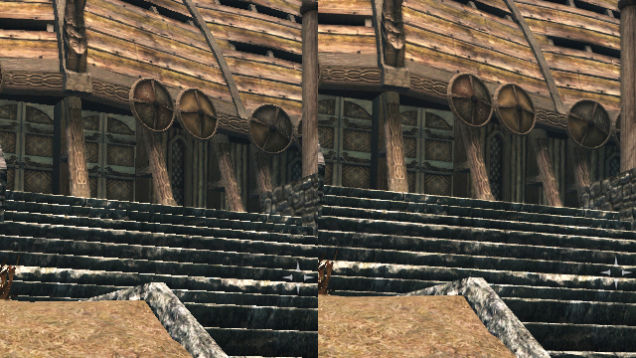
Anti-Aliasing. Il filtro Anti-Aliasing (AA) permette di smussare gli angoli e i contorni delle immagini, migliorando sensibilmente l'esperienza visiva generale. Ciò, però, comporta anche un grosso dispendio di risorse da parte della GPU: nel caso in cui la scheda grafica non fosse sufficientemente potente, l'applicazione del filtro anti-aliasing potrebbe portare più danni che benefici alla qualità delle immagini
FXAA. Nel caso in cui non si volesse mettere troppo a dura prova il proprio acceleratore grafico, si potrebbe decidere di attivare il FXAA (Fast Approximate Anti-Aliasing) invece del filtro AA. Come l'anti-aliasing, infatti, il FXAA ha lo scopo di ridurre gli spigoli e smussare i contorni delle immagini, utilizzando però algoritmi e tecniche informatiche differenti dall'anti-aliasing “puro”. In questo modo la potenza di calcolo richiesta è notevolmente minore, anche se i risultati non sono esattamente gli stessi

Filtro anisotropico. Anche il filtro anisotropico riduce, in qualche modo, l'effetto di aliasing, andando ad incidere sulla qualità delle texture poste su superfici inclinate. Questo filtro permette di ridurre l'effetto di sfuocamento che si ha agli angoli più estremi del “campo visivo”, permettendo un rendering dell'immagine più omogeneo e ricco di dettagli
Campo visivo. A seconda dell'ampiezza che si assegna al campo visivo, si deciderà quale dovrà essere “l'orizzonte di gioco”. Più ampio il campo visivo, infatti, maggiori i dettagli in lontananza creati dalla scheda grafica e visualizzati dal monitor

Frequenza di aggiornamento e Vsync. La frequenza di aggiornamento (refresh rate in inglese) indica il numero di volte al secondo che il monitor aggiornerà l'immagine mostrata. Così, se si possiede un monitor a 60 hertz, vorrà dire che l'immagine mostrata cambierà 60 volte nell'arco di appena un secondo: maggiore sarà il valore della frequenza di aggiornamento, quindi, maggiore sarà la fluidità con cui le immagini scorrono sul display LCD o led dello schermo. È possibile, però, che il numero di frame prodotti dal gioco sia superiore al numero di frame (o immagini) visualizzabili dal monitor: si tratta del cosiddetto screen tearing ed è a questo punto che entra in gioco in Vsync. Grazie a questa opzione, il gioco sarà “costretto” a produrre solo ed esclusivamente il numero di frame visualizzabili dallo schermo, permettendo al gioco di fluire senza alcun intoppo
Dove trovare le impostazioni
Una volta che si è a conoscenza dei parametri “fondamentali” e di come influiscono sulla resa visiva del videogames, sarà fondamentale conoscere “dove mettere le mani”. Ovvero dove andare a ricercare i pannelli di controllo che permettono di modificare queste stesse impostazioni. Il primo luogo dove cercare, naturalmente, è all'interno del gioco: tutti i videogame hanno un pannello dove poter modificare e personalizzare i settaggi grafici e ottimizzare l'esperienza visiva.
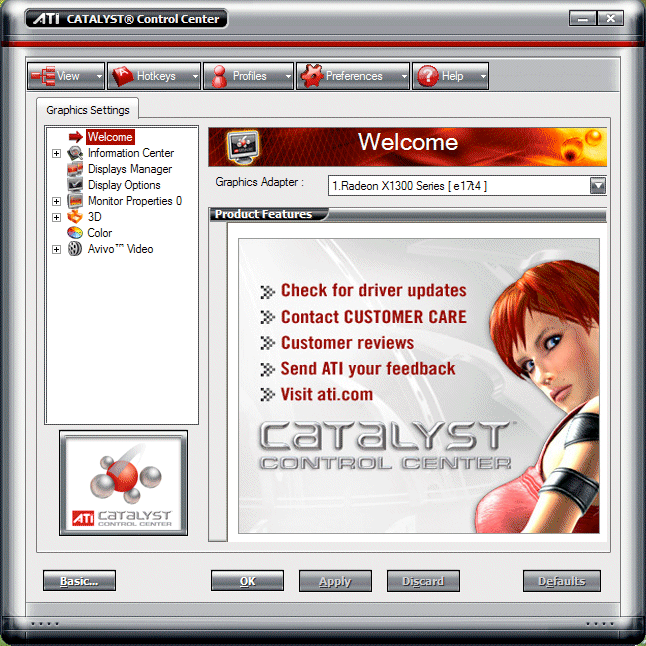
In alternativa si possono andare a ottimizzare le impostazioni accedendo direttamente al pannello di controllo della scheda grafica: dall'AMD Catalyst Control Center (per schede ATI) o dal Control Panel for Nvidia (per schede GeForce) si potranno creare e salvare profili personalizzati per ogni videogames e richiamarli prima di lanciare il gioco.
Come trovare le impostazioni ottimali
Per trovare la configurazione ottimale non si dovranno cercare scorciatoie: si dovrà proseguire per tentativi, sino a quando tutti i tasselli non saranno al loro posto. L'ideale è partire con tutti i dettagli al minimo e iniziare a modificarne uno alla volta, così da vedere quali siano le “reazioni” dell'acceleratore grafico e della resa visiva del gioco. Si potrà iniziare, ad esempio, aumentando la risoluzione e valutarne gli effetti: nel caso in cui le prestazioni non diminuiscano, si potrà uscire, aumentare ulteriormente la risoluzione e provare nuovamente, sino a trovare l'optimum. La stessa operazione si dovrà ripetere per le altre variabili, sino a che il puzzle non sarà completo.
Tutto in automatico
Non sempre, però, è necessario l'intervento del gamer per riuscire a trovare la giusta combinazione tra tutti gli elementi appena elencati. Alcuni videogames, ad esempio, effettuano un'analisi preliminare del computer sul quale sono installati e decidono autonomamente quali siano le impostazioni migliori affinché la resa grafica sia ottimale. In alternativa, ci si può affidare ad appositi tool – come lo GeForce Experience sviluppato da Nvidia – che scansionano il sistema informatico, vanno alla ricerca dei giochi installati sul disco rigido e, per ogni videogames, indicano quali siano le migliori impostazioni affinché l'esperienza videoludica sia ottimale.
Inutile dire che, in entrambi i casi, si tratta di semplici consigli: se il gamer predilige potenziare la risoluzione piuttosto che l'anti-aliasing, sarà sufficiente regolare manualmente queste due impostazioni e il gioco è fatto.




